Πώς να χωρίσετε εύκολα την κάρτα SD για Android
Ο υπολογιστής, η κάρτα SD και τα κινητά τηλέφωνα είναι μέρη για την αποθήκευση αρχείων, αλλά η χωρητικότητα δεν είναι αρκετή καθώς κάνετε περισσότερες από αυτές τις συσκευές. Στη συνέχεια θα σχεδιάσετε να χωρίσετε. Έτσι πώς να χωρίσετε την κάρτα SD για Android?
Μέρος 1: Τι είναι το Partition and Android Partition Manager
Ένα διαμέρισμα είναι απλώς μια λογική διαίρεση της μαζικής αποθήκευσης ή της μνήμης σε μεμονωμένες υποδιαιρέσεις. Αυτό γίνεται συνήθως για να μειωθεί η επιβάρυνση της εσωτερικής αποθήκευσης στη συσκευή. Με άλλα λόγια, οι άνθρωποι δημιουργούν συνήθως διαμερίσματα στην κάρτα SD για να εξοικονομήσουν περισσότερο χώρο στον εσωτερικό χώρο αποθήκευσης. Η κατάτμηση μπορεί να βοηθήσει στη βελτίωση της αποτελεσματικότητας του δίσκου σας. Επιπλέον, λέγεται ότι ένα διαμέρισμα μπορεί να επιταχύνει το λειτουργικό σύστημα Android με τεράστια διαφορά.
Διαχείριση διαμερισμάτων Android
Η καλύτερη Διαχείριση διαμερισμάτων Android είναι απλώς μια εφαρμογή που σας δίνει τη δυνατότητα να αντιγράψετε, να αναβοσβήσετε και να διαγράψετε διαμερίσματα στη συσκευή σας Android. Η διαδικασία διαχωρισμού της κάρτας SD σας βοηθά να ελευθερώσετε χώρο και να εγκαταστήσετε περισσότερα προγράμματα στη συσκευή σας.
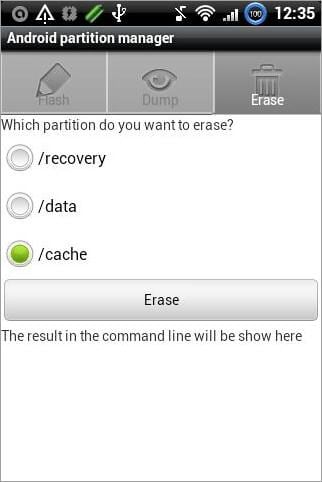
Μέρος 2: Απαιτούμενα υλικά και συσκευές
- Android Gingerbread, Jelly Bean ή Ice Cream Sandwich: Έχουν σχεδιαστεί για τη βελτίωση της ταχύτητας, την επέκταση της διάρκειας ζωής της μπαταρίας Android, την καλύτερη διαχείριση εφαρμογών και τη βελτιωμένη εμπειρία παιχνιδιού.
- Busy Box: Αυτή είναι μια ειδική εφαρμογή που εγκαθιστάτε στη συσκευή σας Android για να σας δώσει μερικές επιπλέον εντολές που βασίζονται σε Linux. Πρέπει να έχετε εγκαταστήσει αυτήν την εφαρμογή, καθώς ορισμένες σημαντικές εντολές δεν είναι διαθέσιμες και θα τις χρειαστείτε για εργασίες ριζοβολίας.
- Ένα smartphone
- Ο οδηγός κατάτμησης MiniTool (μπορείτε να το κατεβάσετε online)
- Κάρτα Micro SD 8 GB ή μεγαλύτερη
- Link2SD: Αυτή είναι μια εύχρηστη εφαρμογή που σας δίνει τη δυνατότητα να μεταφέρετε εφαρμογές στην κάρτα SD. Μπορείτε να το χρησιμοποιήσετε για διαχείριση, λίστα, ταξινόμηση, επισκευή ή εμφάνιση εφαρμογών. Εάν δεν διαθέτετε το εργαλείο Link2SD, μπορείτε να το εγκαταστήσετε από το Google Play Store.
- Swapper 2 (για χρήστες Root)
Μέρος 3: Απαιτούνται λειτουργίες πριν από τη διαμέριση της κάρτας SD για Android
Δημιουργήστε αντίγραφα ασφαλείας και μορφοποιήστε την κάρτα SD σας
Αρχικά, θα διαμορφώσετε την κάρτα SD σας. Επομένως, βεβαιωθείτε ότι όλα τα αρχεία που έχετε αποθηκεύσει αυτήν τη στιγμή έχουν δημιουργηθεί αντίγραφα ασφαλείας στον σκληρό δίσκο του υπολογιστή σας. Δημιουργήστε αντίγραφα ασφαλείας μόνο των σημαντικών αρχείων εάν δεν έχετε επαρκή ελεύθερο χώρο.
Μπορείς να χρησιμοποιήσεις DrFoneTool – Δημιουργία αντιγράφων ασφαλείας και επαναφορά για να δημιουργήσετε αντίγραφα ασφαλείας του τηλεφώνου Android και της κάρτας SD Android στον υπολογιστή με ένα κλικ.

DrFoneTool – Δημιουργία αντιγράφων ασφαλείας και επαναφορά (Android)
Δημιουργήστε ευέλικτα αντίγραφα ασφαλείας του τηλεφώνου Android και της κάρτας SD Android στον υπολογιστή σας
- Επιλεκτική δημιουργία αντιγράφων ασφαλείας δεδομένων Android στον υπολογιστή με ένα κλικ.
- Προεπισκόπηση και επαναφορά αντιγράφων ασφαλείας σε οποιεσδήποτε συσκευές Android.
- Υποστηρίζει 8000+ συσκευές Android.
- Δεν χάνονται δεδομένα κατά τη δημιουργία αντιγράφων ασφαλείας, την εξαγωγή ή την επαναφορά.
Εδώ είναι τα απλά βήματα που πρέπει να ακολουθήσετε:
Βήμα 1. Κατεβάστε και εγκαταστήστε το DrFoneTool. Αφού ολοκληρωθούν όλα, μπορείτε στη συνέχεια να το εκκινήσετε.
Βήμα 2. Απλώς συνδέστε το τηλέφωνό σας Android στον υπολογιστή και κάντε κλικ στο Δημιουργία αντιγράφων ασφαλείας & Επαναφορά κουμπί.

Βήμα 3. Στη συνέχεια θα εμφανιστεί μια νέα οθόνη. Μπορείτε να δείτε το όνομα του μοντέλου του τηλεφώνου σας στο επάνω μέρος. Κάντε κλικ στο «Δημιουργία αντιγράφων ασφαλείας» για να συνεχίσετε.

Βήμα 4. Τώρα μπορείτε να δείτε όλους τους υποστηριζόμενους τύπους αρχείων για δημιουργία αντιγράφων ασφαλείας. Επιλέξτε όλους τους επιθυμητούς τύπους, καθορίστε μια διαδρομή αποθήκευσης που είναι εύκολο να θυμάστε στον υπολογιστή σας και, στη συνέχεια, κάντε κλικ στο «Δημιουργία αντιγράφων ασφαλείας».

Με όλα αυτά, μπορείτε να είστε σίγουροι ότι θα διαμορφώσετε την κάρτα SD σας.
Ξεκλειδώστε το bootloader
Τώρα πρέπει να ξεκλειδώσετε το bootloader σας. Για χάρη όσων δεν είναι εξοικειωμένοι με την πολυλογία του Android bootloader, ας αφαιρέσουμε πρώτα μερικά βασικά.
A bootloader είναι ουσιαστικά ένα σύστημα που έχει σχεδιαστεί για να δίνει εντολή στον πυρήνα του λειτουργικού συστήματος να εκκινεί κανονικά. Συνήθως είναι κλειδωμένο σε μια συσκευή Android επειδή ο κατασκευαστής θέλει να σας περιορίσει στην έκδοση του λειτουργικού συστήματος Android.
Με έναν κλειδωμένο bootloader στη συσκευή σας, δεν είναι σχεδόν δυνατό να αναβοσβήσετε μια προσαρμοσμένη ROM χωρίς να την ξεκλειδώσετε. Η εφαρμογή δύναμης ενδέχεται να σπάσει τη συσκευή σας εντελώς πέρα από την επισκευή.
Σημείωση: Αυτός ο οδηγός προορίζεται για συσκευές Android μόνο με Stock Android OS, όπως το Google Nexus. Το λειτουργικό σύστημα Stock της Google είναι ο πυρήνας του Android χωρίς αλλαγή διεπαφής χρήστη.
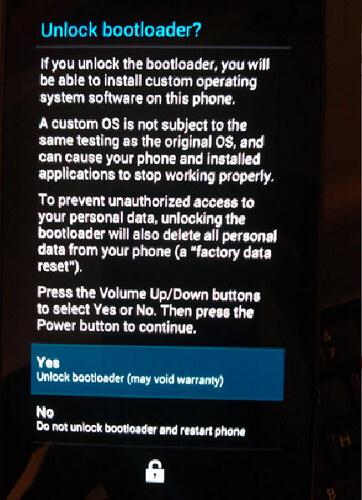
Βήμα 1: Κατεβάστε και εγκαταστήστε το Android SDK στο σύστημά σας.
Βήμα 2: Αφού κατεβάσετε και εγκαταστήσετε το SDK, κλείστε τη συσκευή σας και επανεκκινήστε την σε λειτουργία bootloader. Δείτε πώς μπορείτε να το κάνετε:
- Nexus One: Πατήστε και κρατήστε πατημένο το trackball και το κουμπί λειτουργίας ταυτόχρονα
- Nexus S: Πατήστε παρατεταμένα το κουμπί αύξησης της έντασης και λειτουργίας
- Galaxy Nexus: Πατήστε παρατεταμένα το κουμπί λειτουργίας, μείωση της έντασης και μείωση έντασης ταυτόχρονα
- Nexus 4: Μείωση έντασης και κουμπί λειτουργίας
- Nexus7: Ένταση και ισχύς ταυτόχρονα
- Nexus 10: Μείωση έντασης, αύξηση έντασης και κουμπί λειτουργίας
Βήμα 3: Συνδέστε το τηλέφωνο ή το tablet Android στον υπολογιστή σας μέσω USB και παραμείνετε υπομονετικοί μέχρι να εγκατασταθούν επιτυχώς όλα τα προγράμματα οδήγησης. Αυτό συμβαίνει συνήθως αυτόματα.
Βήμα 4: Μόλις εγκατασταθούν όλα τα προγράμματα οδήγησης, μεταβείτε στη διεπαφή τερματικού στον υπολογιστή/γραμμή εντολών και πληκτρολογήστε την ακόλουθη εντολή fast-boot oem unlock.
Βήμα 5: Τώρα πατήστε enter και η συσκευή σας θα εμφανίσει μια οθόνη που θα σας ειδοποιεί για το ξεκλείδωμα του bootloader. Διαβάστε προσεκτικά τις οδηγίες στην οθόνη και επιβεβαιώστε πατώντας το κουμπί αύξησης της έντασης και το κουμπί λειτουργίας το ένα μετά το άλλο.
Συγχαρητήρια! Τώρα έχετε ξεκλειδώσει με επιτυχία το bootloader στη συσκευή σας Android.
Σημαντικές συμβουλές
Για συσκευές Android με μη διαθέσιμο Android, ίσως θελήσετε να κατεβάσετε το εργαλείο ξεκλειδώματος από τον ιστότοπο του κατασκευαστή. Για παράδειγμα, ο επίσημος ιστότοπος της HTC διαθέτει μια ενότητα όπου μπορείτε να κάνετε λήψη ενός SDK. Χρειάζεται μόνο να γνωρίζετε το μοντέλο του smartphone σας.
Ωστόσο, ο ιστότοπος της Samsung δεν προσφέρει αυτήν την υπηρεσία, αλλά μπορείτε να βρείτε εργαλεία ξεκλειδώματος για συσκευές Samsung. Υπάρχουν επίσης εργαλεία που μπορείτε να χρησιμοποιήσετε για να ξεκλειδώσετε τον φορητό φορτωτή της Sony.
Και πάλι, φροντίστε να εγκαταστήσετε την έκδοση που προορίζεται ειδικά για το μοντέλο του τηλεφώνου σας. Για τους χρήστες ακουστικών LG, δυστυχώς, δεν υπάρχει επίσημη ενότητα που να προσφέρει αυτήν την υπηρεσία. Αλλά μπορείτε να δοκιμάσετε να κάνετε έρευνα στο διαδίκτυο.
Κάντε root το Android σας
Η ριζοβολία διαφέρει για κάθε συσκευή με λειτουργικό σύστημα Android. Θα πρέπει να σημειωθεί ότι πρόκειται για μια πολύ επικίνδυνη διαδικασία που μπορεί να καταστρέψει ή να χαλάσει το τηλέφωνό σας και να ανακαλέσει την εγγύησή σας. Οι περισσότερες εταιρείες κατασκευής τηλεφώνων δεν αναλαμβάνουν καμία ευθύνη εάν το πρόβλημα προκαλείται από rooting. Ως εκ τούτου, root το smartphone σας με δικό σας κίνδυνο.
Δείτε πώς να κάνετε root με ασφάλεια το Android με απλά βήματα. Αυτά είναι τα απλά βήματα για το πώς να κάνετε root το Android. Αυτός ο τρόπος υποστηρίζει τα περισσότερα μοντέλα Android.
Αλλά σε περίπτωση που αυτός ο τρόπος δεν λειτουργεί στο μοντέλο σας, μπορείτε να δοκιμάσετε την παρακάτω μέθοδο ριζοβολίας (αν και είναι κάπως πιο περίπλοκη).
Βήμα 1. Θα χρειαστεί να κατεβάσετε την πιο πρόσφατη έκδοση του SuperOneClick και να την αποθηκεύσετε στον φορητό υπολογιστή ή τον επιτραπέζιο υπολογιστή σας.
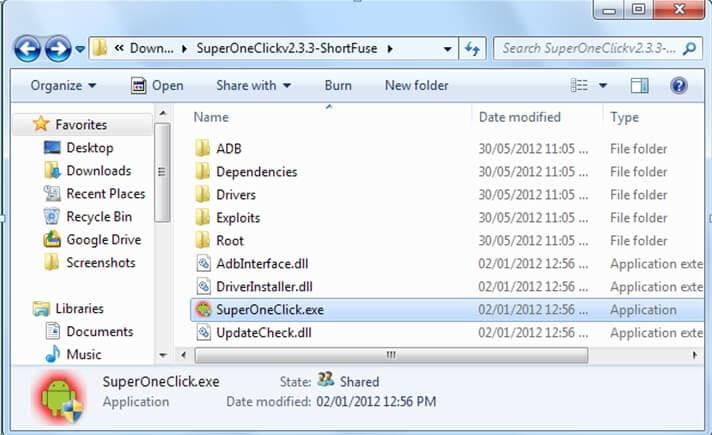
Βήμα 2. Συνδέστε το Android στον υπολογιστή σας.
Σημείωση: Μην τοποθετείτε ποτέ την κάρτα SD στον υπολογιστή σας. η ασφαλέστερη μέθοδος για να το συνδέσετε. Και πάλι, μεταβείτε στις Ρυθμίσεις και ενεργοποιήστε τον εντοπισμό σφαλμάτων USB.
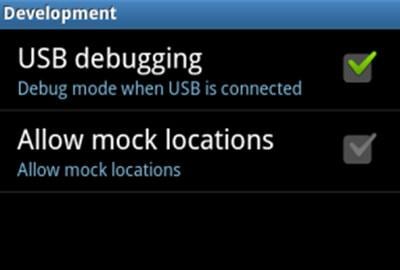
Βήμα 3. Τέλος, πατήστε το κουμπί ‘Root’ στο SuperOneClick. Ωστόσο, εάν η συσκευή σας διαθέτει κλειδαριά NAND, ενδέχεται να μην ξεκλειδώσει. Σε τέτοιες περιπτώσεις, κάντε κλικ στο κουμπί Shell Root αντί στο κουμπί Root. Δείτε την παρακάτω εικόνα.
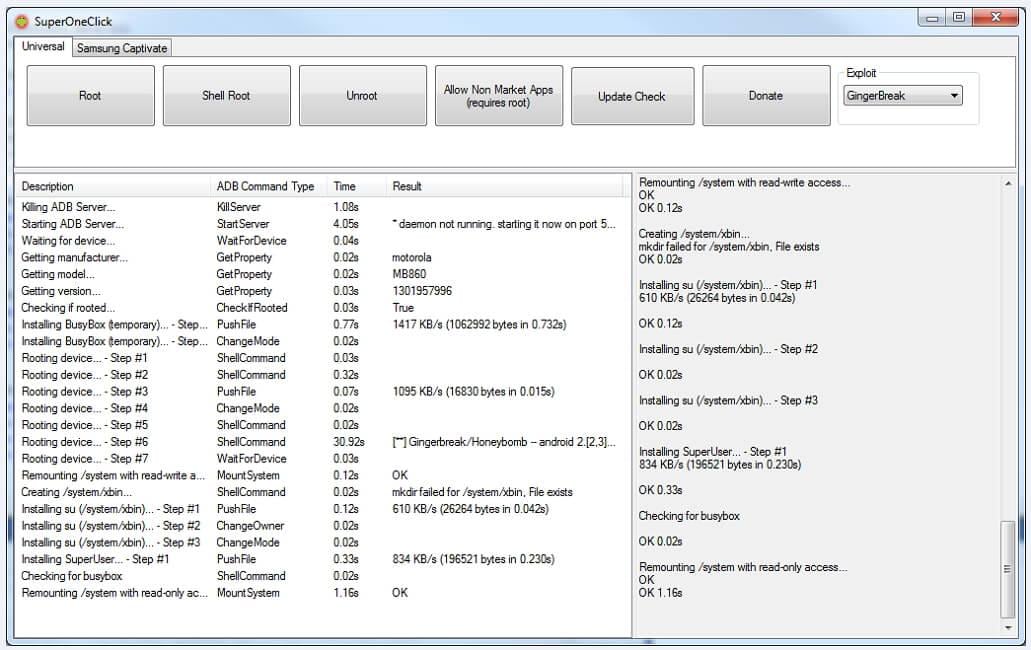
Βήμα 4. Αφού κάνετε κλικ στο Root Button, μπορεί να χρειαστεί λίγος χρόνος μέχρι να ολοκληρωθεί η διαδικασία. Μόλις τελειώσετε, φροντίστε να επανεκκινήσετε τη συσκευή σας.
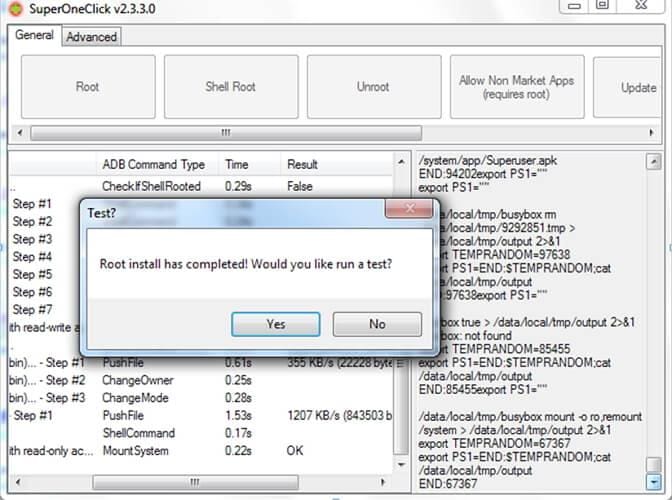
Μέρος 4: Πώς να χωρίσετε την κάρτα SD για Android
Σε αυτό το σεμινάριο, θα σας μεταφέρουμε βήμα προς βήμα στη διαδικασία κατάτμησης της κάρτας SD για τη συσκευή σας Android, ώστε να μπορείτε να εκτελείτε προγράμματα από αυτήν.
Αυτό είναι ένα παράδειγμα κάρτας Micro SD 16 GB, αλλά μπορείτε να επιλέξετε το μέγεθος που προτιμάτε, εφόσον είναι πάνω από 8 GB. Ακολουθήστε προσεκτικά όλες τις οδηγίες για να αποφύγετε τυχόν προβλήματα. Και πάλι, αυτή η ανάρτηση δεν θα είναι υπεύθυνη για τυχόν ακούσιες ζημιές στο τηλέφωνο, την κάρτα Micro SD ή το υλικό σας.
Τώρα ρίξτε μια ματιά στο πώς να το κάνετε:
Βήμα 1. Πρώτα και κύρια, συνδέστε την κάρτα SD στον υπολογιστή σας χρησιμοποιώντας έναν προσαρμογέα και, στη συνέχεια, ανοίξτε το MiniTool Partition Wizard Manager. Όπως αναφέρθηκε προηγουμένως, μπορείτε να το κατεβάσετε online.
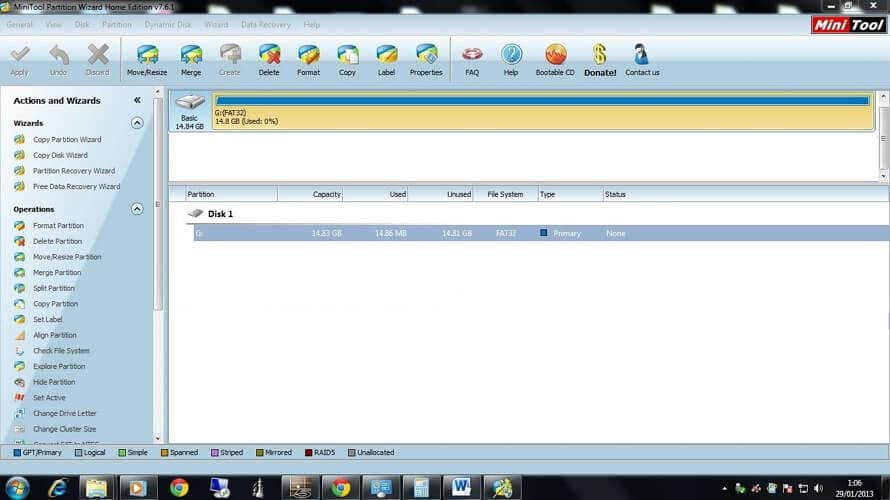
Βήμα 2. Η κάρτα SD θα πρέπει να εμφανίζεται με πέντε διαμερίσματα. Το μόνο στο οποίο πρέπει να επικεντρωθείτε είναι το διαμέρισμα 4 το οποίο θα πρέπει να ονομάζεται FAT32. Θα πρέπει να αλλάξετε το μέγεθος αυτού του διαμερίσματος στο προτιμώμενο μέγεθος. Αυτή θα είναι η κύρια μονάδα δίσκου όπου θα φυλάσσονται το Android και τα υπόλοιπα αρχεία.
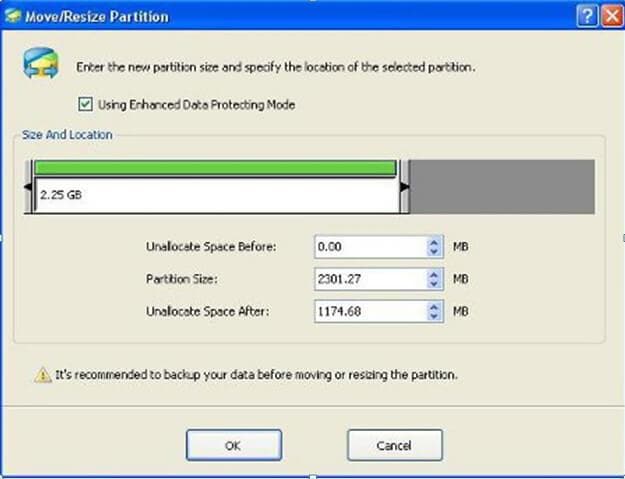
Βήμα 3. Επιλέγω Δημιουργία ως κύρια. Προσδιορίστε το μέγεθος για αυτό το διαμέρισμα συνυπολογίζοντας περίπου 32 MB για το διαμέρισμα swap και 512 MB για τις εφαρμογές σας από το μέγιστο μέγεθος. Το διαμέρισμα 512 θα πρέπει να οριστεί ως ext4 ή ext3. Το διαμέρισμα των 32 MB μπορεί να χαρακτηριστεί ως swap. Ωστόσο, μια συγκεκριμένη ROM μπορεί να χρειάζεται διαφορετικό αριθμό εκτός από το 32. Επομένως, ακολουθείτε πάντα ό,τι προτείνεται από τον προγραμματιστή της ROM σας.
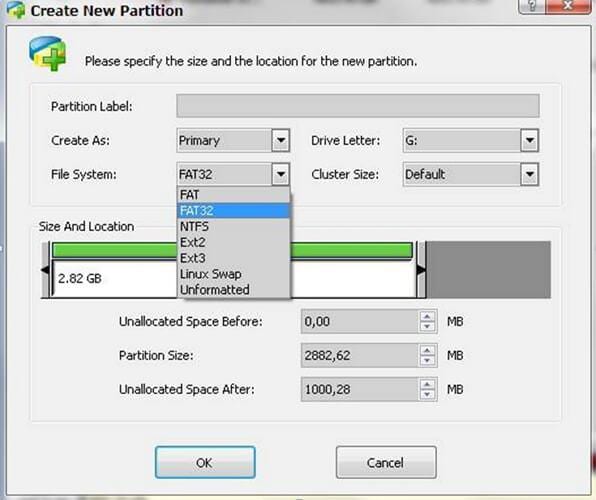
Τώρα που έχετε κρατήσει όλο τον χώρο της κάρτας Micro SD για ένα από αυτά τα 3 διαμερίσματα, κάντε κλικ στο κουμπί ‘Εφαρμογή’ και περιμένετε να ολοκληρωθεί η διαδικασία. Ωστόσο, βεβαιωθείτε ότι έχετε ορίσει το κατάλληλο σύστημα αρχείων—FAT32 και Ext2 και τα δύο έχουν διαμορφωθεί ως ΚΥΡΙΑ.

Περιμένετε να ολοκληρώσει τη διαδικασία.
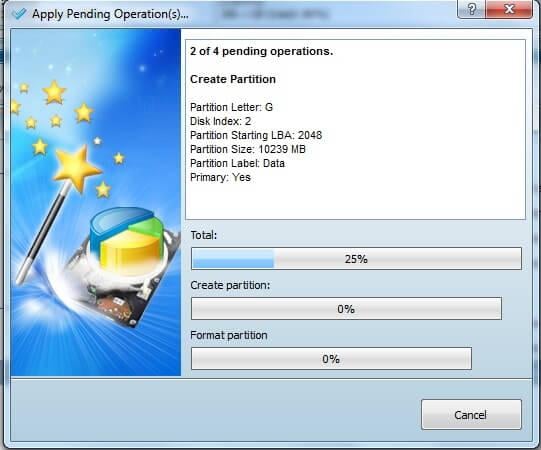
Βήμα 4. Τοποθετήστε ξανά την κάρτα SD στο κινητό σας τηλέφωνο και επανεκκινήστε την. Τώρα που έχετε ενεργοποιήσει το τηλέφωνό σας, μεταβείτε στο Google Play Store και κατεβάστε το Link2SD. Αφού εγκαταστήσετε την εφαρμογή, θα σας ζητηθεί να επιλέξετε μεταξύ ext2, ext3, ext4 ή FAT32. Για να λειτουργήσει σωστά, πρέπει να επιλέξετε ext2. Το διαμέρισμα ext2 είναι το μέρος όπου θα εγκατασταθούν οι εφαρμογές σας.
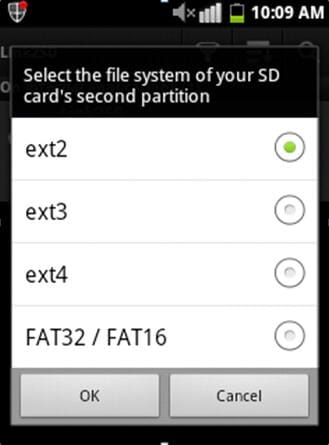
Βήμα 5. Μόλις δημιουργηθεί το χειρόγραφο, επανεκκινήστε τη συσκευή σας με τον σωστό τρόπο. Ανοίξτε το link2SD και αν το μήνυμα δεν υποδεικνύει, σημαίνει ότι είστε επιτυχής. Τώρα πηγαίνετε στο Link2SD > ρυθμίσεις > Ελέγξτε την αυτόματη σύνδεση. Αυτό γίνεται για να μετακινηθούν αυτόματα οι εφαρμογές μετά την εγκατάσταση στο διαμέρισμα ext4.
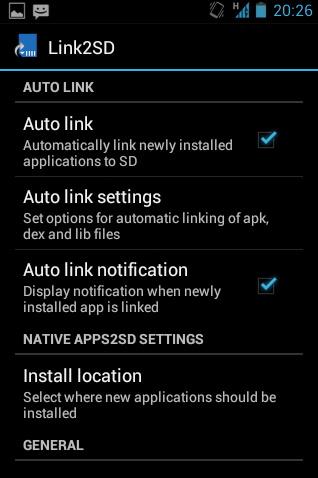
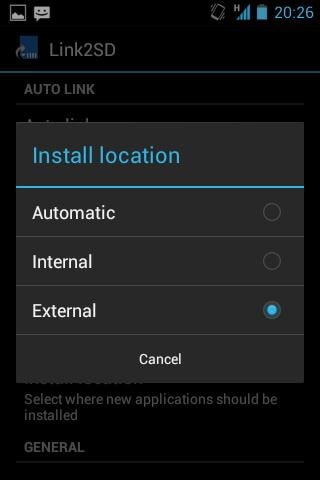
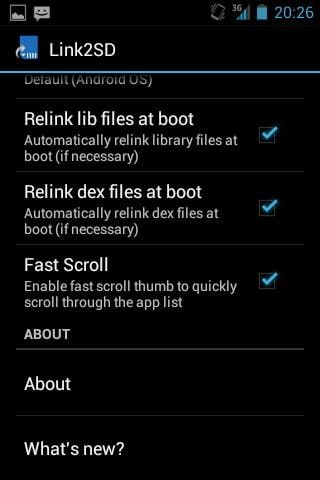
Για να ελέγξετε τη μνήμη σας, κάντε κλικ στο «Πληροφορίες αποθήκευσης». Αυτό θα σας δείξει την υπάρχουσα κατάσταση του διαμερίσματος ext2, του FAT3 και της εσωτερικής μνήμης συνολικά.
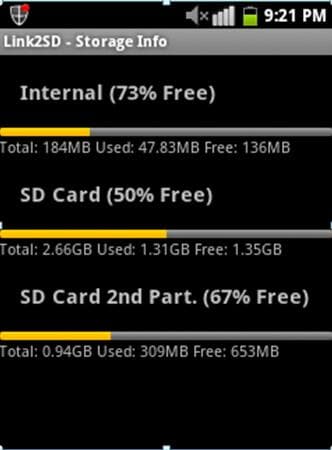
πρόσφατα άρθρα

